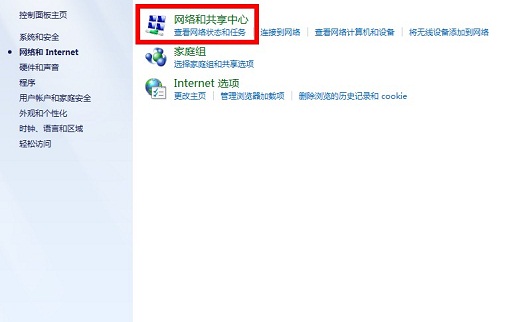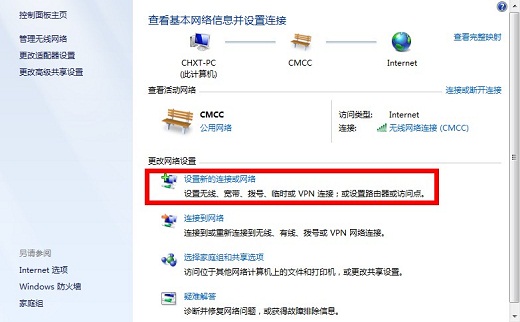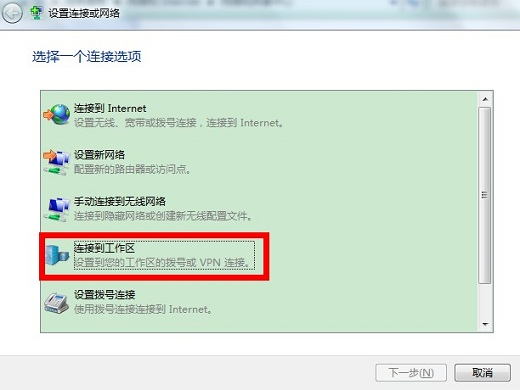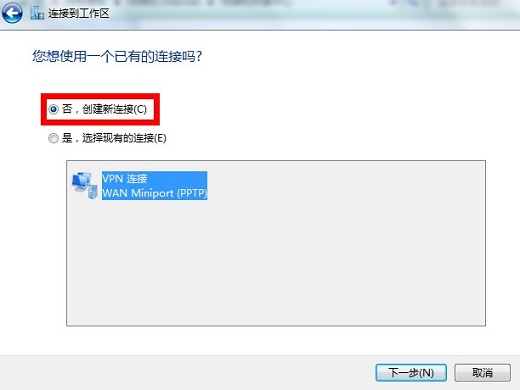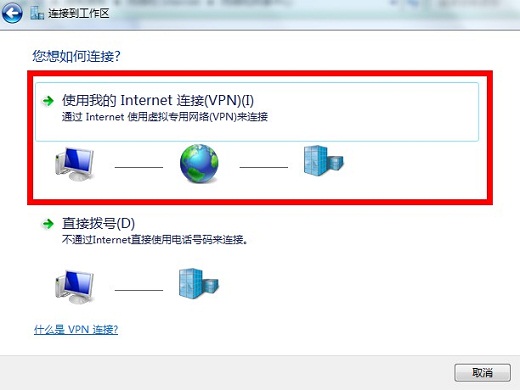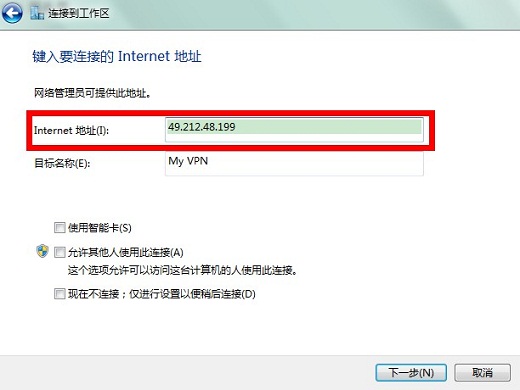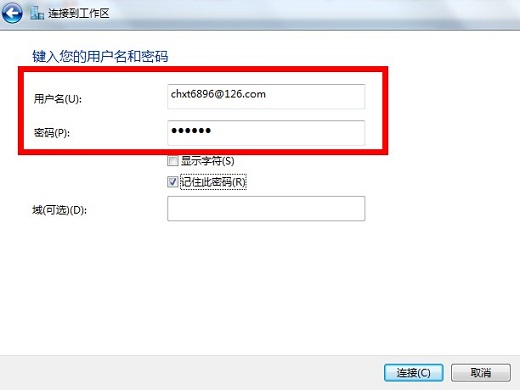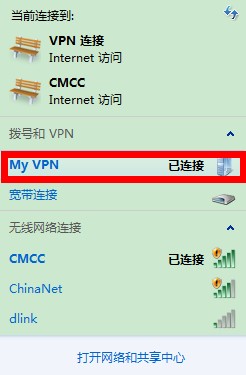引子
盘古开天,女娲造人,人开始登上了历史舞台,历经千余年的风吹日晒,人以其能够"制造工具并使用工具"获得了空前的发展。
公元一九八九年十二月二十七日夜,摩羯座α星团高级组织内部。
"地球上的人类历经千余年的洗礼,在文化、政治、军事上已经趋于稳定,我伟大的摩羯座有必要再次派遣一位种子使者,去传达和平交流的信号",守护神牧神提议。
短暂的沉默……
"我伟大的摩羯座,让我去完成这一荣耀的使命吧,光明与和平同在",舞嫦.羽 站了出来。
降临
公元一九九零年十二月二十七日凌晨,当大部分人还沉浸在睡梦中时,一颗流星划破天空。
中国中部某医院,伴随着一声长啼,一位伟大的母亲生下了一个大胖丫头,全家欢喜。
丫头取名 汪明芳。
其实她还有一个名字 舞嫦.羽。
二零一一
这一年,对于 汪明芳 来说,是收获颇多的一年,她结实了她的男朋友,她是幸福的。
这一年,对于 舞嫦.羽 来说,是收获颇多的一年,她初次感受到了爱情,她是幸福的。
今夜,她将在成长的年轮上再画上一笔,二十一岁。
黄帝内经
中国的古人是智慧的,翻开《黄帝内经:素问》,讲到"女子三七肾气平均,故真牙生而长极",乃人生中最美的年龄(自然美)。
后记
生日快乐,全体摩羯座星团发来祝福。
生日快乐,守护星土星发来祝福。
生日快乐,男朋友浩宇啸天发来祝福。^^